Các máy MacBook thường được đặt tên bằng tên đời máy hoặc tên người dùng, nhưng đôi khi những tên này không hoàn toàn chính xác, hoặc bị trùng khiến bạn gặp khó khăn trong việc kết nối, chuyển file với bạn bè do tên máy tính bị đặt trùng nhau. Bạn muốn đổi tên cho MacBook nhưng chưa biết cách thực hiện. Bài viết dưới đây sẽ hướng dẫn bạn những cách đổi tên MacBook nhanh chóng, đơn giản. Cùng theo dõi nhé!
Bạn có thể xem video hướng dẫn cách đổi tên cho MacBook dưới đây.
1. Cách đổi tên MacBook
Một lưu ý nhỏ là khi tên máy đã được đổi thành công thì tên mới này sẽ là tên hiển thị khi bạn kết nối với các thiết bị khác với máy Mac như AirDrop hay Bluetooth.
Có 2 cách để đổi tên cho MacBook mà bạn có thể áp dụng.
Cách 1: Thay đổi tên MacBook trong Tùy chọn Hệ thống
Bước 1: Nhấn vào biểu tượng Apple ở góc trái màn hình > Chọn Tùy chọn Hệ thống.
 Nhấn vào biểu tượng Apple, chọn Tùy chọn Hệ thống
Nhấn vào biểu tượng Apple, chọn Tùy chọn Hệ thống
Bước 2: Nhấn vào Chia sẻ > Đổi tên ở mục Tên Máy tính.
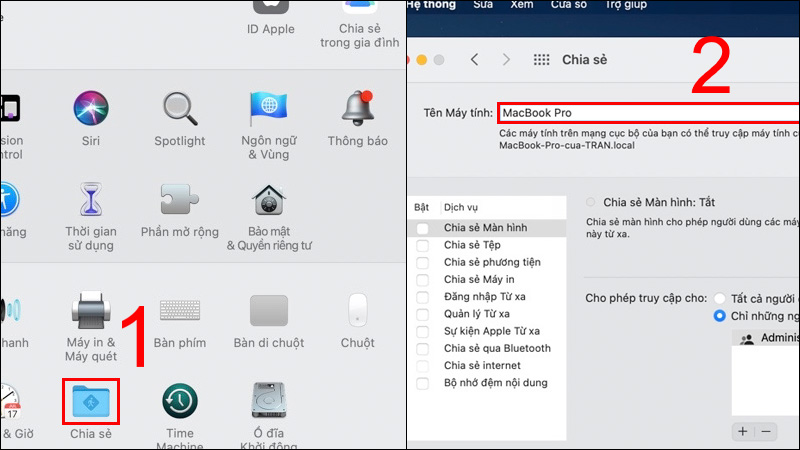 Nhấn vào Chia sẻ rồi đổi tên tại mục Tên Máy tính
Nhấn vào Chia sẻ rồi đổi tên tại mục Tên Máy tính
Nếu không thay đổi được tên, bạn nhấn vào biểu tượng ổ khóa ở góc trái để mở khóa khung tùy chọn.
Cách 2: Sử dụng Terminal để đổi tên MacBook
Terminal trên Mac là chương trình giao diện cửa sổ lệnh cho phép bạn sử dụng các dòng lệnh để hoàn thành một số tác vụ như duyệt web nâng cao, tạo phân cấp tệp và thư mục nhanh chóng,… và trong đó bao gồm cả việc đổi tên cho MacBook.
Để đổi tên bằng Terminal, bạn làm theo hướng dẫn sau:
Bước 1: Truy cập Launchpad > Mở Terminal.
 Vào Launchpad, mở Terminal
Vào Launchpad, mở Terminal
Bước 2: Bạn dán dòng lệnh dưới đây vào Terminal:
sudo scutil -set ComputerName YourNewComputerName
Thay phần ”YourNewComputerName” bằng tên bạn mong muốn. Khởi động lại thiết bị để hoàn tất quá trình.
 Dán dòng lệnh vào Terminal, thay phần YourNewComputerName bằng tên bạn thích
Dán dòng lệnh vào Terminal, thay phần YourNewComputerName bằng tên bạn thích
2. Cách thay đổi tên máy chủ cục bộ trên MacBook
Máy chủ cục bộ là một máy tính phục vụ máy khách trong mạng LAN. Điều đó có nghĩa là trong hầu hết các trường hợp, nó sẽ không được kết nối với internet hoặc nếu có nó sẽ được bảo vệ bằng mật khẩu để không phải ai cũng có thể truy cập vào các dịch vụ của nó.
Tên máy chủ cục bộ là tên của máy tính được thêm .local và mọi dấu cách đều thay bằng gạch nối.
Ví dụ: Nếu tên MacBook của bạn là My Computer thì tên máy chủ cục bộ sẽ là My-Computer.local
Cách thay đổi tên máy chủ cục bộ như sau:
Bước 1: Nhấn vào biểu tượng Apple ở góc trái màn hình > Chọn Tùy chọn Hệ thống.
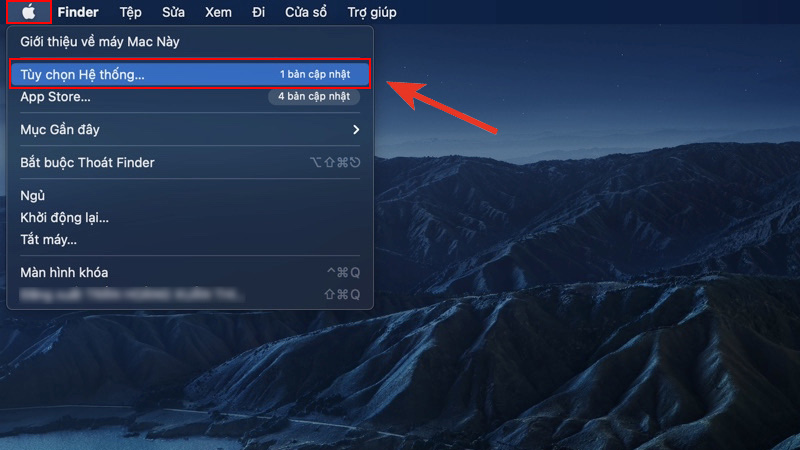 Nhấn vào biểu tượng Apple, chọn Tùy chọn Hệ thống
Nhấn vào biểu tượng Apple, chọn Tùy chọn Hệ thống
Bước 2: Nhấn vào Chia sẻ > Chọn mục Sửa.
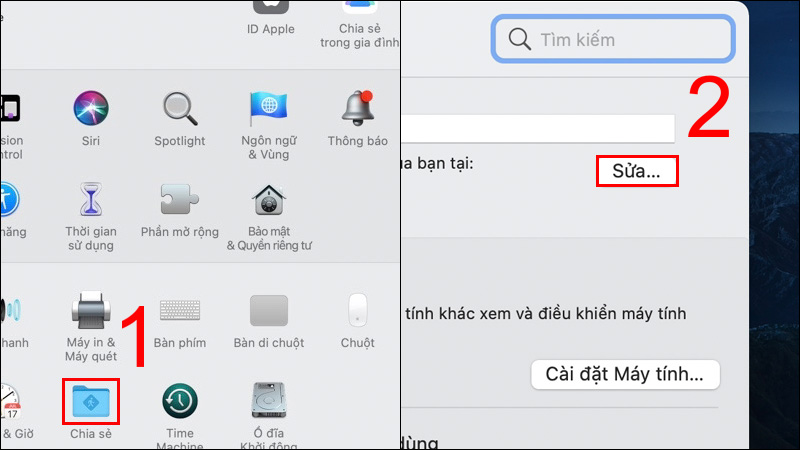 Vào Chia sẻ, chọn mục Sửa
Vào Chia sẻ, chọn mục Sửa
Bước 3: Thực hiện đổi tên máy chủ cục bộ > Nhấn OK để xác nhận.
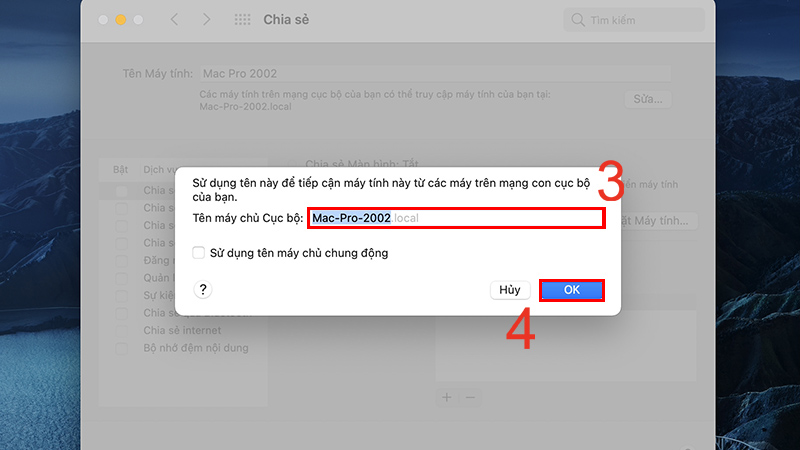 Đổi tên máy chủ cục bộ rồi nhấn OK để xác nhận
Đổi tên máy chủ cục bộ rồi nhấn OK để xác nhận
3. Cách thay đổi tên Người dùng (User) trên MacBook
Để thay đổi tên Người dùng trên MacBook, bạn thao tác như sau:
Bước 1: Nhấn vào biểu tượng Apple ở góc trái màn hình > Chọn Tùy chọn Hệ thống.
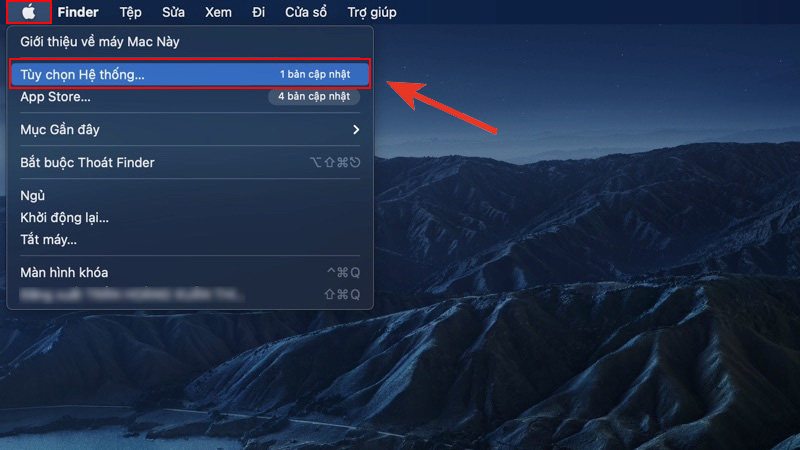 Nhấn vào biểu tượng Apple, chọn Tùy chọn Hệ thống
Nhấn vào biểu tượng Apple, chọn Tùy chọn Hệ thống
Bước 2: Truy cập Người dùng và Nhóm > Vào biểu tượng ổ khóa ở góc trái màn hình > Nhập mật khẩu > Chọn Mở khóa.
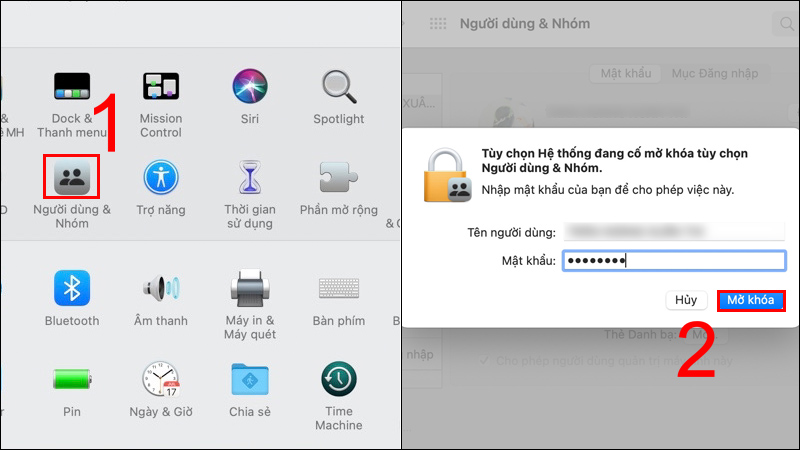 Vào Người dùng và Nhóm, bấm vào biểu tượng ổ khóa, nhập Mật khẩu rồi chọn Mở khóa
Vào Người dùng và Nhóm, bấm vào biểu tượng ổ khóa, nhập Mật khẩu rồi chọn Mở khóa
Bước 3: Click chuột phải vào mục Người dùng Hiện tại > Chọn Tùy chọn Nâng cao > Đổi tên ở mục Họ và tên > Nhấn OK để xác nhận.
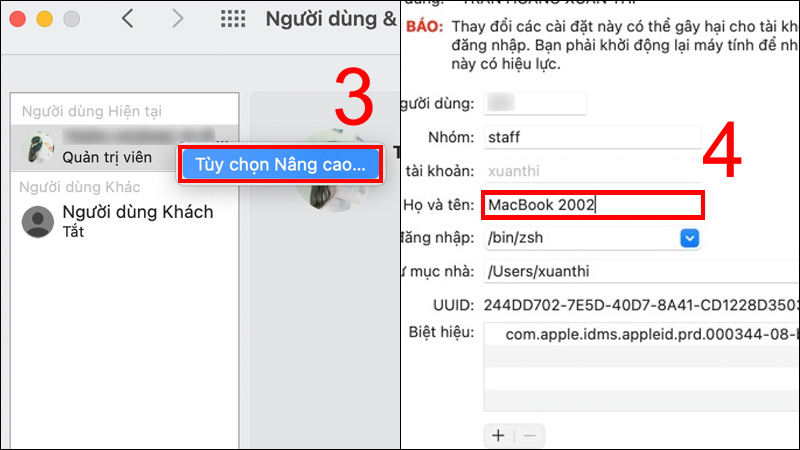 Chọn Tùy chọn Nâng cao ở mục Người dùng Hiện tại rồi đổi tên ở mục Họ và tên
Chọn Tùy chọn Nâng cao ở mục Người dùng Hiện tại rồi đổi tên ở mục Họ và tên
Một số mẫu MacBook đang kinh doanh tại Thế Giới Di Động:
Hy vọng những cách trên giúp bạn đổi tên máy Mac thành công. Cảm ơn bạn đã theo dõi và hẹn gặp lại trong các chủ đề tiếp theo.